Tiếp nối những bài viết hướng dẫn cách biên tập Karaoke bởi phần mềm Sayatoo Kara Title Maker 2 và Corel Video Studio X10 thì hôm nay mình sẽ giới thiệu với các bạn những tính năng nâng cao khác của phần mềm Sayatoo Kara Title Maker 2 (bây giờ với tên gọi là Sayatoo Subtitle Maker 2) để giúp các bạn biên tập Video hiệu quả nhất.
Bây giờ chúng ta sẽ tiến hành làm video Karaoke bài hát đôi trong đó có nam hát, nữ hát và song ca. Việc này đòi hỏi chúng ta phải tiến hành đổi màu chữ và thêm các icon vào bài hát Karaoke. Cùng bài này mình xin giới thiệu hai font VNI Icon của bác Hiệp gà đã Edit là VNI Meli Icon và VNI Franko Icon giúp biên tập những bài Karaoke nhanh hơn và chuyên nghiệp hơn.
Đầu tiên vẫn là những thao tác tạo Project cơ bản như bài trước, hôm nay mình sử dụng font VNI Meli Icon để có thể dễ dàng lấy những icon nam nữ và song ca đưa vào bài Karaoke. Các bạn tạo một file Text bằng Notepad và tiến hành soạn lời bài hát sử dụng bảng mã Unicode. Sau đó các bạn tiến hành chuyển lời bài hát sang bảng mã VNI bằng trình chuyển mã của UNIKEY.
Để chuyển mã thì các bạn vào biểu tượng Unikey click chuột phải và chọn Công cụ và Unikey Toolkit xuất hiện. Thay đổi bảng mã từ nguồn Unicode sang đích là VNI Windows.
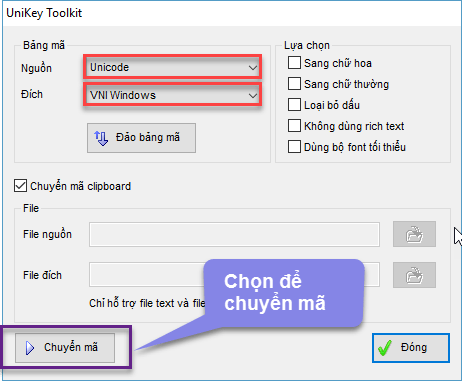
Bây giờ thì lời Karaoke được chuyển sang bảng mã VNI và chúng ta chọn những phông chữ VNI đã cài đặt và mình chọn Font VNI Meli Icon để hỗ trợ các Icon nam nữ.
![]()
Các bạn để ý phía trên bên phải có lựa chọn Default và nút + và –. Mục Default có nghĩa là chữ Karaoke ở trạng thái mặc định của chúng ta. Bây giờ muốn thêm một đối tượng để chỉnh sửa chữ Karaoke của nam hoặc nữ hoặc hát đôi thì các bạn nhấm vào nút + và tiến hành thiết lập màu chữ.
Đầu tiên các bạn mở Chacracter Map lên cho mình (nhấn phím Windows và tìm Character Map) và tiến hành Select và Copy biểu tượng Icon của Font Meli Icon này đã nhé. Sau đó dán vào ô Set Actor.
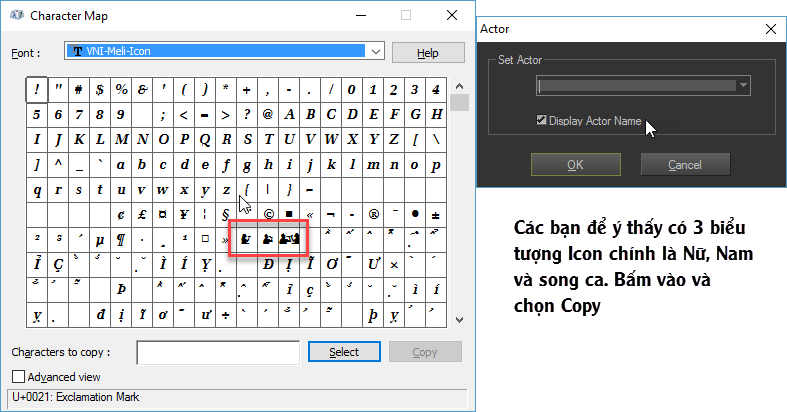
Tương tự các bạn cũng làm tiếp hai đối tượng còn lại là Nam và Hát song ca. Chỉnh lại màu sắc đổi chữ phù hợp cho từng đối tượng. Thường thì Nữ sẽ là màu đỏ, Nam sẽ là màu xanh dương và song ca nên chọn màu tím. Tùy vào sở thích và cảm nhận nghệ thuật của các mà mà có thể chọn những màu sắc khác mong muốn.

Để set các đối tượng trong bài hát chúng ta quay lại những dòng Lyric bên cột trái và click chuột phải vào câu muốn thay đổi màu chữ và chọn Set Actor. Sau đó chọn những Actor là những đối tượng Nam, nữ và song ca mà mình đã cài đặt.
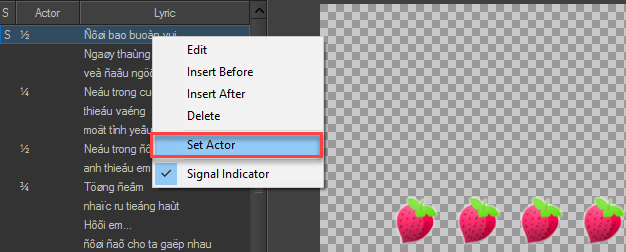
Dưới đây là những hình ảnh mà mình đã set Actor cho bài Karaoke.
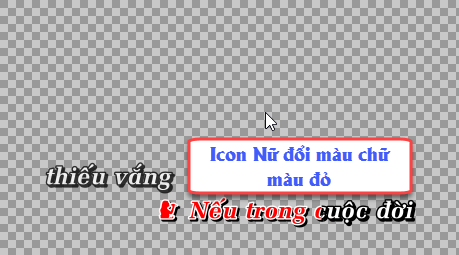


Bài trước mình chưa nhắc đến việc chọn Icon đếm ngược, các bạn chuyển qua thẻ Module trong phần Default thì sẽ thấy có mục Signals ở đây mình sẽ chọn các Icon đếm ngược có sẵn hoặc có thể Browser các file Icon có sẵn trong máy tính của các bạn.
![]()
Tiến hành chèn nhạc và đồng bộ để khớp lời Karaoke với bài hát và lưu dự án lại để chuyển qua Phần 3 biên tập Video cùng với Corel Video Studio X10 nhé!
Các bạn xem Video hướng dẫn bên dưới để hiểu rõ hơn quá trình biên tập.
Và cũng như thường lệ nếu có thắc mắc gì trong quá trình biên tập chữ chạy Karaoke trên phần mềm Kara Title Maker 2 thì hãy để lại comment phía dưới bài viết. Mình sẽ hỗ trợ tối đa cho những ai có chung đam mê với mình nhé. Hẹn gặp lại.

Cho mình hỏi có cách nào xuất phong xanh ra được không , chỉnh thì thấy nhưng xuất vẫn ra phông đen . Thanks ad
Phần mềm này không xuất Video phông xanh như Karafun. Nó chỉ xuất file .AVI với Codec riêng của Kara Title Maker 2. Đưa vào đúng các trình biên tập Video như Corel Video, Vegas Pro hay Adobe Premiere thì file .AVI này với nền trong suốt. Nếu đưa vào Camtasia thì không hỗ trợ nên sẽ có phông đen.
Cám ơn AD rất nhiều
Có thắc mắc gì cứ comment nhé. Ủng hộ và theo dõi site nha bạn.
mình đã chạy file InstAllEnvs.bat nhưng cũng không được .còn khi xuất karaoke ra avi thì sao chỉ có chữ chạy chứ không có âm thanh bạn ạ. giúp mình với.thân chào
Bạn thử chạy bằng quyền Adminstrator xem. Đúng là file .AVI chỉ có chữ thôi, bạn phải ghép vào Video trong trình biên tập mới thành Video Karaoke cả âm thanh hình ảnh chứ. Cơ bản thì file .kax cũng là file Sub (phụ đề chỉ mỗi chữ không thôi).
bạn ơi corel mình cài đặt không nhận được file uvKAX,bạn cho mình xin file này được không ,hoặc cho mình phần mềm kara title của bạn để mình cài lại coi được không .cảm ơn bạn nhiều.chào bạn
Mình đã hướng dẫn chạy lại file .bat để cài Plugin rồi mà. Bạn xem trong bài viết này hoặc cũng có thể sử dụng file .AVI xuất ra từ Kara Title Maker 2 mà sử dụng cũng rất OK.